Phần mềm làm video thuyết trình là công cụ hữu ích để tạo ra những video bài giảng, bài học sinh động hay các video quảng cáo hấp dẫn, giúp thu hút sự chú ý của người xem trong tích tắc. Sau đây BlogAnChoi xin giới thiệu với các bạn 15 phần mềm tạo video thuyết trình vừa đẹp lại vừa dễ sử dụng.
1. TechSmith Camtasia
Camtasia được biết đến là một công cụ vô cùng nổi tiếng với số lượng người dùng khổng lồ. Ban đầu, chức năng chủ yếu của Camtasia là chụp và quay màn hình, tuy nhiên hiện tại nó đã được phát triển thành phần mềm chỉnh sửa video chuyên nghiệp, cho phép bạn thoả sức chèn các hiệu ứng đồ hoạ và âm thanh.

Tính năng
- Chỉnh sửa audio và video: Sau khi kết thúc quá trình ghi âm, bạn có thể chỉnh âm thanh hệ thống, video, con trỏ và mic một cách riêng biệt.
- Sử dụng webcam: Chỉ cần bật webcam của bạn khi ghi hình thì Camtasia sẽ lưu bản ghi trực tiếp đó dưới dạng một track riêng.
- Số lượng bản ghi không giới hạn
- Cắt và ghép các đoạn video dễ dàng chỉ bằng vài cú nhấp chuột
- Loại bỏ tiếng ồn, lọc tạp âm
- Tạo chú thích và phụ đề đóng hoặc mở
- Hiệu ứng video đa dạng: tạo chú thích cho các phần của hình ảnh, làm câu đố, chuyển tiếp, phóng to,..
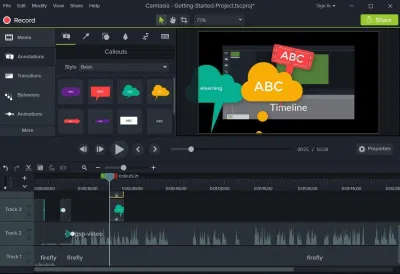
Ưu điểm:
- Không giới hạn độ dài video: Đây thực sự là một điểm mạnh của Camtasia so với các phần mềm làm video khác vì khả năng mở rộng lẫn hiệu suất của nó đều đạt tiêu chuẩn.
- Các tuỳ chọn chỉnh sửa tuyệt vời
- Khả năng tương thích cao, dùng được cho cả Mac và PC
- Hỗ trợ tốt cho PowerPoint: Chỉ cần tích hợp thanh công cụ Camtasia vào PowerPoint là có thể bắt đầu thuyết trình theo cách quen thuộc.
- Xuất và chia sẻ video dễ dàng: Bạn có thể chia sẻ thành quả trên YouTube, Google Docs, MyPlaces,… ngay từ bảng điều khiển chương trình.
Nhược điểm:
- Không có tuỳ chọn trên nền tảng web, phải cài đặt để sử dụng. Ngoài ra, Camtasia là một phần mềm khá nặng nên sẽ tiêu tốn khá nhiều dung lượng trên ổ cứng HDD.
- Không hỗ trợ máy ảnh kỹ thuật số: Thiết kế của Camtasia phù hợp với hoạt động của webcam USB hơn là máy ảnh kỹ thuật số. Theo báo cáo, bạn cũng có thể dùng một số loại máy quay DV, tuy nhiên nhìn chung đó vẫn là vấn đề may rủi.
Giá bán và link tải về
TechSmith Camtasia được bán với giá khoảng 249 USD/1 thiết bị/dùng vĩnh viễn. Bạn có thể tải bản dùng thử miễn phí trong 30 ngày tại link sau:
Tải phần mềm TechSmith Camtasia tại đây
Hướng dẫn sử dụng TechSmith Camtasia:
2. PowToon
PowToon là phần mềm giúp tạo ra các video trực quan gồm nhiều slide hoạt hình kết hợp với nhạc nền, lời thuyết minh và video nhúng. Một công cụ nhanh chóng, đơn giản và sáng tạo phục vụ cho việc học tập của thời đại Elearning.
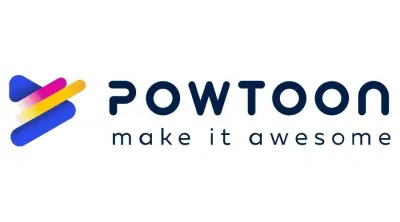
Tính năng
- Giao diện đơn giản, nhìn qua khá giống PowerPoint. Người dùng chỉ cần chọn template, vào màn hình chỉnh sửa rồi chèn thêm đồ hoạ từ thư viện hình ảnh.
- Độ dài của 1 slide bị giới hạn trong 20 giây. Thêm vào đó, số mẫu ảnh hoạt hình để lựa chọn khá ít, chỉ có 12 tùy chọn.
- Có thể chèn nhạc nền phát song song với giọng nói của người thuyết trình
- Hiệu ứng chuyển tiếp giữa các slide rất đẹp, thú vị
- Có tính khả dụng, những người không giỏi về thiết kế slide vẫn có thể làm được qua các thao tác kéo thả tiện lợi.
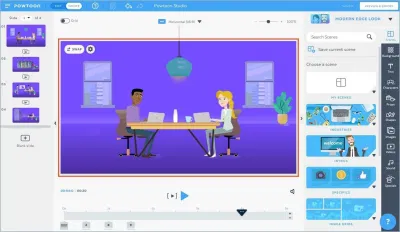
Ưu điểm:
- Miễn phí, dễ sử dụng
- Đã có template sẵn
- Chia sẻ nội dung dễ dàng
Nhược điểm:
- Chức năng chưa phong phú
- Gói miễn phí bị giới hạn hình ảnh mẫu để chọn lựa
- Không có tính năng tự động lưu hoặc lưu video ngoại tuyến
Giá bán và link tải về
PowToon có phiên bản miễn phí với các tính năng cơ bản, nhưng video chỉ được dài không quá 3 phút. Nếu mua các gói mở rộng thì sẽ có nhiều ưu đãi hơn, giá dao động từ 19 USD đến 99 USD/tháng. Bạn có thể truy cập PowToon để dùng bản free tại link sau:
Truy cập website PowToon tại đây
Hướng dẫn sử dụng PowToon:
3. GoAnimate (Vyond)
GoAnimate (hiện giờ đã đổi tên thành Vyond) cung cấp các tính năng dựa trên nền tảng đám mây với các công cụ kéo thả để tạo ra những video hoạt hình 2D sống động. Vyond có một thư viện hình nền, nhân vật, đạo cụ, nhạc, đi kèm với hiệu ứng âm thanh và video.

Tính năng
- Tải lên phương tiện dễ dàng: Sử dụng chức năng import để tải lên hình ảnh, nhạc, video clip và bản quay màn hình.
- Xây dựng nhân vật thú vị: Bạn có thể tạo nên các nhân vật như học sinh, khách hàng, thậm chí là chính bạn trên Vyond bằng cách sử dụng một trình tạo nhân vật đơn giản.
- Nhép lời tự động: Khi bạn giao cho các nhân vật cụ thể một đoạn thoại, chúng sẽ tự nhép miệng theo lời thoại đó.
- Xuất bản nội dung với nhiều lựa chọn: Người dùng có thể tải xuống thành phẩm dưới dạng gif, video thuyết trình hoặc tệp mp4. Ngoài ra, Vyond còn cho phép chia sẻ video lên mạng xã hội.
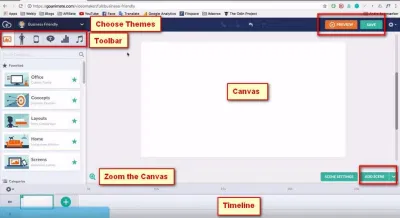
Ưu điểm:
- Dễ dùng, dễ xuất bản video
- Ghi âm giọng nói tiện lợi
- Có thể xem video preview trước khi xuất
Nhược điểm:
- Số lượng nhân vật hạn chế
- Hiệu suất và tốc độ tải không quá nhanh
Giá bán và link tải về
Hiện tại có 4 loại gói đăng ký:
- Gói Essential (299 USD/năm): chỉ cho phép một người dùng, có thể truy cập 40 clip nhạc, video tải xuống có dính watermark
- Gói Premium (649 USD/năm): chỉ cho phép một người dùng, truy cập được 70 clip nhạc, video tải xuống không bị gắn watermark
- Gói Professional (999 USD/năm): cho phép nhiều người cùng sử dụng một lúc, truy cập được hơn 100 clip nhạc, video tải về không có watermark, có thể nhập phông chữ tuỳ thích, chia sẻ thư viện riêng
- Gói Enterprise: phải liên hệ với web để biết giá
Bạn có thể truy cập Vyond để dùng thử miễn phí trong 14 ngày tại link sau:
Truy cập website Vyond tại đây
Hướng dẫn sử dụng Vyond:
4. Biteable
Bitable được xem là một trong những công cụ làm video đơn giản nhất thế giới, giúp bạn có được một video chất lượng chỉ trong thời gian ngắn. Bạn có thể dùng nó cho nhiều mục đích khác nhau, từ thuyết trình, quảng cáo doanh nghiệp đến làm clip hoạt hình hay đơn giản là trình chiếu.
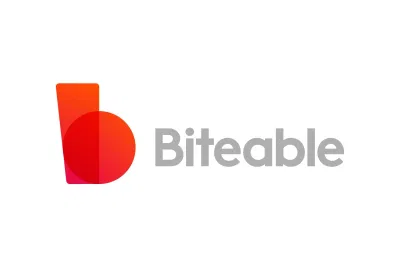
Tính năng
- Hàng trăm ảnh hoạt hình, live-action đa phong cách, có template sẵn
- Tạo và chỉnh sửa video bằng thao tác kéo thả dễ dàng
- Chọn nhạc miễn phí từ thư viện nhạc khổng lồ, chất lượng cao
- Chia sẻ video đã hoàn thành dễ dàng trên mạng xã hội. Tất cả các video của Biteable đều có độ phân giải HD 1280×720 pixel.
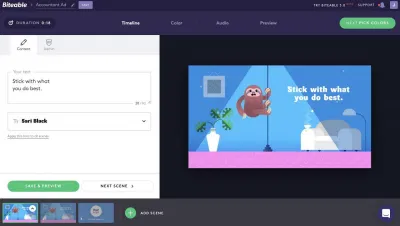
Ưu điểm:
- Có gói miễn phí không giới hạn thời gian sử dụng
- Giao diện thân thiện, dễ thao tác
- Video có tính chuyên nghiệp
Nhược điểm:
- Không thay đổi được phông chữ
- Thời gian giữa các cảnh được điều chỉnh tự động
Giá bán và link tải về
Biteable có phiên bản miễn phí, tuy nhiên video tạo thành không thể tải xuống, khi chia sẻ sẽ bị chèn watermark. 3 gói mở rộng gồm Starter, Plus và Unlimited có giá lần lượt là 15 USD/tháng, 29 USD/tháng và 49 USD/tháng. Bạn có thể truy cập Biteable để dùng bản free tại link sau:
Truy cập website Biteable tại đây
Hướng dẫn sử dụng Biteable:
5. Moovly
Moovly cũng là một nền tảng dựa trên web nhằm tạo ra nội dung đa phương tiện. Điểm nổi bật của Moovly là nó sở hữu một thư viện đồ hoạ và âm thanh khổng lồ lên tới con số hàng triệu.
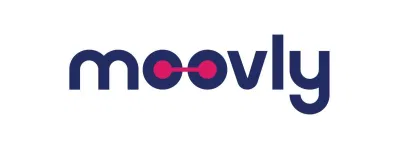
Tính năng
- Thư viện đồ sộ cung cấp nhiều loại phương tiện
- Có thể tải lên hình ảnh, audio hay video cá nhân
- Có thể điều chỉnh các thuộc tính của đối tượng
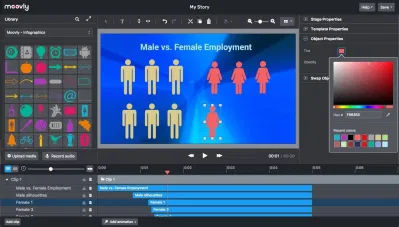
Ưu điểm:
- Dễ sử dụng
- Đồ hoạ đẹp mắt
- Có thể chia sẻ video lên thư viện của Moovly hoặc mạng xã hội
Nhược điểm:
- Phiên bản miễn phí chỉ cho phép video dài nhiều nhất 2 phút, chất lượng video tiêu chuẩn SD 480p và không tải về được
Giá bán và link tải về
Moovly có phiên bản miễn phí, còn các phiên bản trả phí có giá 49 USD/tháng đến 99 USD/tháng hoặc hơn. Bạn có thể truy cập Moovly để dùng bản free tại link sau:
Truy cập website Moovly tại đây
Hướng dẫn sử dụng Moovly:
6. Adobe Presenter
Adobe Presenter là công cụ giúp bạn chuyển đổi các slide bài học thành nội dung có tính tương tác cao. Các giáo viên có thể áp dụng phần mềm này trong giảng dạy trực tuyến để thiết kế nên những bài giảng sinh động, mang lại cho học sinh nhiều trải nghiệm học tập thú vị.
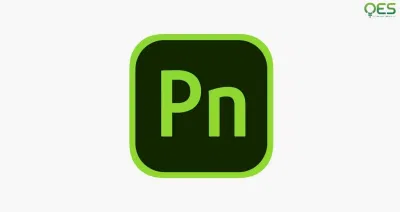
Tính năng
- Sở hữu ngôn ngữ lập trình HTML5 hỗ trợ đắc lực cho PowerPoint. Cụ thể hơn, bạn có thể xuất bản nội dung PowerPoint trực tiếp thành HTML5.
- Tạo câu hỏi: Phần mềm có nhiều mẫu câu đố để thầy cô thuận lợi kiểm tra kiến thức của học sinh
- Chọn nhân vật với cử chỉ và phông nền tương ứng giúp video thêm phần lôi cuốn
- Video có chất lượng HD: Phần mềm sẽ cân bằng màu sắc, loại bỏ tiếng ồn và tăng chất lượng tổng thể cho video.
- Tạo phụ đề đóng tự động nhờ chức năng chuyển đổi từ giọng nói sang văn bản
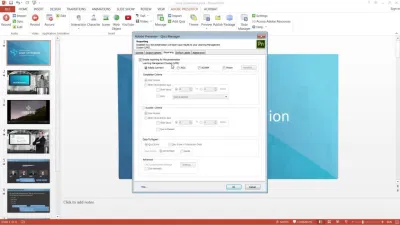
Ưu điểm:
- Chức năng phong phú, tỉ mỉ
- Áp dụng được cho cả thiết bị di động
Nhược điểm:
- Một số hiệu ứng và tính năng của PowerPoint có thể bị vô hiệu hoá trong quá trình chuyển đổi.
- Không thể xem ngoại tuyến bản preview trên di động
Giá bán và link tải về
Adobe Presenter được bán với giá khoảng 14.99 USD/tháng. Bạn có thể tải bản dùng thử miễn phí trong 30 ngày tại link sau:
Tải phần mềm Adobe Presenter 11.1 tại đây
7. iSpring Presenter
iSpring Presenter có thể được xem như một công cụ thay thế của Adobe Presenter, với chức năng tương đồng là chuyển đổi các slide trong PowerPoint thành dạng video.
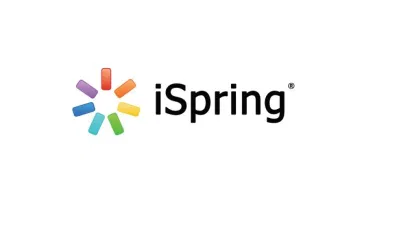
Tính năng
- Tạo bài thuyết trình live qua webcam hoặc chèn video đã được quay trước vào, song song với việc đồng bộ hoá với các slide và hiệu ứng
- Công cụ hỗ trợ tuyệt vời cho PowerPoint: iSpring có thể bảo toàn đến 99% các hiệu ứng PowerPoint ở video đầu ra, bao gồm hình động, cách chuyển tiếp slide và các đối tượng được nhúng trong ppt.
- Ngăn chặn việc tiếp cận trái phép: Để tránh tình trạng bài học bị sao chép hay sử dụng bừa bãi, iSpring sẽ tăng cường bảo vệ nội dung trên nhiều cấp độ.
- Xuất bản nội dung thành nhiều định dạng (Flash, HTML5, MP4,…) chỉ với một click chuột
- Hỗ trợ xem nội dung trên di động, máy tính bảng iPad hoặc Android
- Tải video lên YouTube ngay từ giao diện phần mềm
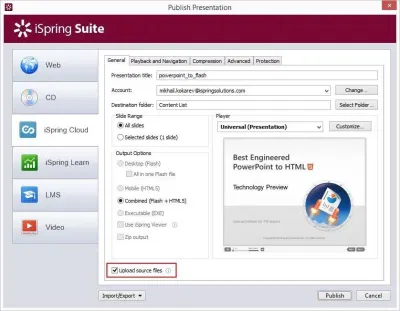
Ưu điểm:
- Chuyển đổi từ PowerPoint sang Flash hoặc HTML5 không bị mất hiệu ứng
- Hỗ trợ quản lý học trực tuyến mở rộng
- Dễ xuất, dễ chia sẻ video
Nhược điểm:
- Cần có MS PowerPoint mới sử dụng được
- Không có tính năng chỉnh sửa video nâng cao
- Không có tính năng quay màn hình
Giá bán và link tải về
iSpring Presenter được bán với giá khoảng 770 USD/năm đến 970 USD/năm. Bạn có thể tải bản dùng thử miễn phí trong 14 ngày tại link sau:
Tải phần mềm iSpring Presenter tại đây
8. Animaker
Một phần mềm làm video thuyết trình phổ biến không kém đó là Animaker. Cũng giống như nhiều nền tảng kể trên, Animaker cho phép người dùng tạo cảnh và xây dựng nhân vật “muôn màu muôn vẻ”. Chỉ trong thời gian ngắn, bạn đã có thể tạo ra một video hoạt hình đặc biệt hấp dẫn, nhất là với đối tượng trẻ em.

Tính năng
- 6 phong cách video phổ biến trong một công cụ: phong cách thủ công, phong cách đồ hoạ, bảng trắng, video 2D, video 2.5D,… đều có sẵn trên Animaker
- Nhân vật phong phú: nhiều mẫu nhân vật mới được cập nhật liên tục tương ứng với các chủ đề như kinh doanh, thể thao, học tập, vui chơi,…
- Công cụ thiết kế đồ hoạ thú vị: Sinh viên có thể sử dụng tính năng thiết kế đồ hoạ cho các dự án marketing hay báo chí. Hơn 3000 bản đồ, biểu đồ,.. sẽ giúp bạn đa dạng hoá cách trình bày thông tin.
- Có thể đánh dấu các khung hình chính (keyframe) trong dòng thời gian cho từng đối tượng
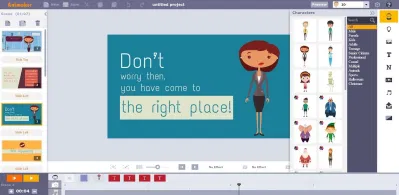
Ưu điểm:
- Đơn giản, dễ sử dụng
- Nhân vật, background và template đều rất phong phú
- Cho phép nhiều người cùng sử dụng một lúc
Nhược điểm:
- Giao diện không trực quan cho lắm.
- Một số ý kiến cho rằng làm việc trên dòng thời gian của Animaker không được thoải mái vì tuỳ chọn hạn chế.
Giá bán và link tải về
Animaker có phiên bản miễn phí, còn các phiên bản trả phí tuỳ vào việc thanh toán theo năm hay theo tháng mà có giá dao động từ 19 USD/tháng đến 79 USD/tháng. Bạn có thể truy cập Animaker để dùng bản free tại link sau:
Truy cập website Animaker tại đây
Hướng dẫn sử dụng Animaker:
9. Animoto
Chỉ mất 20 phút là bạn có thể hoàn thành một video ngắn đơn giản và sinh động với Animoto. Ngoài việc phục vụ cho mục đích trình chiếu thì đây còn là công cụ tiện lợi giúp bạn giới thiệu và marketing sản phẩm.

Tính năng
- Làm việc kiểu kéo thả: Chỉ cần tải lên hình ảnh hoặc video mà bạn muốn đưa vào thành phẩm
- Thư viện hình ảnh khổng lồ: Animoto cung cấp hơn 1 triệu hình ảnh và video được lấy trực tiếp từ Getty Images.
- Kho nhạc “khủng” với khoảng 3000 bản nhạc đã được cấp bản quyền thương mại
- 28 phông chữ chuyên nghiệp và bắt mắt cùng hiệu ứng văn bản độc đáo
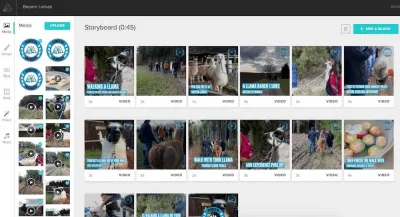
Ưu điểm:
- Đơn giản, dễ dùng
- Dùng được cho cả MAC và PC
- Có thể chia sẻ video trên nhiều nền tảng mạng xã hội
Nhược điểm:
- Khó quản lý các thuộc tính của video
- Không thể chỉnh sửa ảnh
- Chỉnh sửa một phần trong video sẽ làm ảnh hưởng đến các phần khác
Giá bán và link tải về
Animoto có phiên bản miễn phí, còn các phiên bản trả phí có giá 33 USD/tháng (với gói Professional) hoặc 49 USD/tháng (với gói Team). Bạn có thể truy cập Animoto để dùng bản free tại link sau:
Truy cập website Animoto tại đây
10. CrazyTalk Animator (Cartoon Animator)
CrazyTalk Animator (hiện giờ đã đổi tên thành Cartoon Animator 4) là một phần mềm hoạt hình 2D giúp biến các hình ảnh tĩnh thành các nhân vật chân thực và sống động. Phần mềm này vô cùng phổ biến trong giới YouTuber, tiếp thị và giáo dục.

Tính năng
- Tạo ra những nhân vật hoạt hình có khả năng nhép tiếng
- Các công cụ chỉnh sửa theo thời gian thực rất trực quan
- Tạo phần đầu 360 độ
- Tạo hiệu ứng hình ảnh 2D và cảnh thị sai 3D
- Có thể liên kết với Photoshop để tuỳ biến nhân vật và sáng tạo nội dung
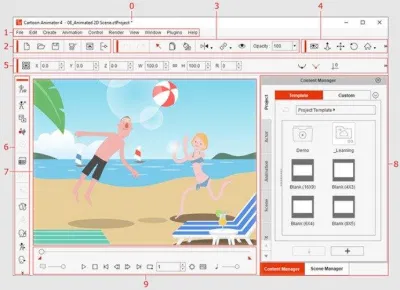
Ưu điểm:
- Có thể điều khiển biểu cảm và chuyển động của nhân vật
- Thư viện nội dung được phân loại hợp lý
Nhược điểm:
- Không có công cụ vẽ
- Có thể hơi khó dùng đối với người mới
Giá bán và link tải về
Cartoon Animator được bán với giá khoảng 99 USD/dùng vĩnh viễn (phiên bản PRO) hoặc 199 USD/dùng vĩnh viễn (phiên bản Pipeline). Bạn có thể tải bản dùng thử miễn phí trong 30 ngày tại link sau:
Tải phần mềm Cartoon Animator 4 tại đây
Hướng dẫn sử dụng Cartoon Animator:
11. Animatron
Hiện tại trên trang chủ của Animatron có hai chương trình chính gồm một trình chỉnh sửa video dành cho những cơ quan tiếp thị (Wave Video) và một công cụ sản xuất video hoạt hình online (Animatron Studio). Sự kết hợp này hứa hẹn sẽ đem tới nhiều điều thích thú cho những người sáng tạo nội dung.

Tính năng
- Cung cấp hàng triệu ảnh và clip
- Kết hợp kho nội dung có sẵn với hình ảnh và âm thanh của riêng bạn
- Có thể chèn logo thương hiệu hoặc watermark trong video
- Thiết kế banner HTML5
- Thiết kế nhân vật hoạt hình HTML5 dựa trên hơn 200 tạo hình mẫu

Ưu điểm:
- Dễ sử dụng
- Kho nội dung phong phú với nhiều ảnh và clip miễn phí
- Có thể làm việc nhóm nhiều người trên cùng một sản phẩm vì Animatron cho phép hợp tác chỉnh sửa video
- Chế độ Lite của Animatron Studio giúp người dùng tạo ra video nhanh chóng mà trông vẫn rất chuyên nghiệp
Nhược điểm:
- Yêu cầu kết nối Internet tốc độ cao
- Có thể bị lỗi tập lệnh khi dùng trên một số trình duyệt nhất định
Giá bán và link tải về
Animatron có phiên bản miễn phí, còn các phiên bản trả phí có giá 20 đến 40 USD/tháng (với chương trình Wave Video) hoặc 15 đến 30 USD/tháng (với chương trình Animatron Studio). Bạn có thể truy cập Animatron để dùng bản free tại link sau:
Truy cập website Animatron tại đây
Hướng dẫn sử dụng Animatron:
12. Doodly
Doodly cũng là một phần mềm làm video hoạt hình được nhiệt liệt đề cử cho những người chưa có kinh nghiệm. Doodly đưa ra 4 phong cách video khác nhau để bạn chọn lựa: phong cách bảng trắng (whiteboard), bảng đen (blackboard), bảng xanh (greenboard) và bảng kính (glassboard).

Tính năng
- Chỉnh sửa video bằng cách thay đổi cảnh, phông nền và nhân vật
- Thư viện hình ảnh, âm thanh lớn với hàng ngàn ảnh và audio có sẵn
- Có thể thu âm trực tiếp giọng nói hoặc tải lên file ghi âm sẵn
- Hiệu ứng vẽ tay thú vị, thu hút người xem: Có 13 kiểu vẽ tay, bạn có thể chọn cách vẽ tay trái hoặc tay phải đều được.
- Hỗ trợ xuất video với tốc độ khung hình (frame rate) và độ phân giải khác nhau
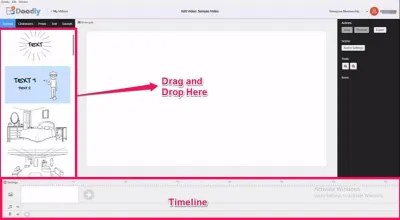
Ưu điểm:
- Sử dụng siêu dễ dàng nhờ giao diện kéo thả đơn giản
- Dùng được với cả MAC và PC
- Giá cả rẻ hơn so với nhiều phần mềm khác, đảm bảo hoàn lại tiền trong vòng 30 ngày nếu phát sinh sự cố
Nhược điểm:
- Yêu cầu kết nối Internet: Là một phần mềm và ứng dụng tải về để dùng, tuy nhiên do tính chất lưu trữ trên đám mây nên khi tạo video với Doodly cần truy cập Internet.
- Không có thời hạn dùng thử
Giá bán và link tải về
Doodly được bán với giá 39 USD/tháng (với gói Standard) hoặc 69 USD/tháng (với gói Enterprise). Nếu trả theo năm sẽ tiết kiệm được khá nhiều chi phí. Bạn có thể truy cập Doodly để tìm hiểu thêm:
Truy cập website Doodly tại đây
13. Explee
Video tạo ra bởi Explee chuyên về phong cách bảng trắng tối giản. Như nhiều công cụ khác, trên giao diện của Explee có 3 khu vực chính: khu tạo hình và chỉnh sửa; bảng nhân vật, hình ảnh, âm thanh, cuối cùng là một dòng thời gian để quản lý và căn chỉnh video dễ dàng.
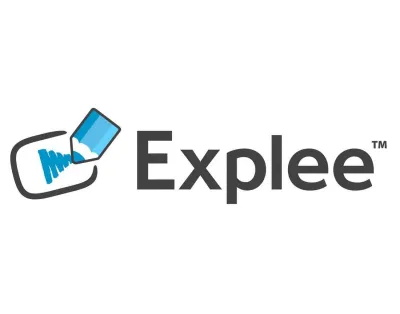
Tính năng
- Bộ sưu tập 6000 hình ảnh làm nổi bật những ý tưởng của bạn
- Có thể sử dụng công nghệ Bringlife để chuyển ảnh tĩnh thành ảnh động
- Trình chỉnh sửa âm thanh nâng cao: cắt, sao chép các tệp âm thanh bằng một trình chỉnh sửa được tích hợp sẵn
- Chức năng HumanBying giúp chuyển đổi văn bản sang giọng nói rất thuận tiện
- Xem trước video trong quá trình làm với Visual Engine 2
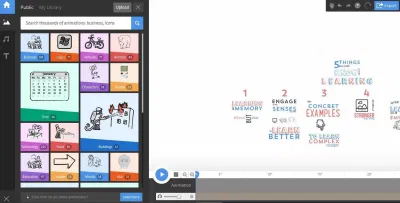
Ưu điểm:
- Dòng thời gian trực quan cho phép quản lý video hiệu quả
- Khả năng tương thích cao, dùng được cả cho những công cụ như máy tính bảng hay điện thoại
Nhược điểm:
- Hình vẽ đơn sắc với các mẫu na ná nhau nên có phần gây nhàm chán
- Đầu ra âm thanh khi chuyển đổi từ văn bản nghe không được tự nhiên
Giá bán và link tải về
Hiện tại có 4 loại gói đăng ký:
- Gói Basic: 7 USD/tháng
- Gói Professional: 25 USD/tháng
- Gói Creative: 99 USD/tháng
- Gói Collaboration: đăng ký theo năm để trả phí
Bạn có thể truy cập Explee để dùng thử miễn phí trong 14 ngày tại link sau:
Truy cập website Explee tại đây
Hướng dẫn sử dụng Explee:
14. RawShorts
RawShorts là một công cụ phục vụ cho việc tạo ra các video tiếp thị trực tuyến (explainer video). Bạn có thể tận dụng những tính năng tuyệt vời của RawShorts để quảng bá sản phẩm một cách nhanh chóng thông qua những video có độ dài từ 1-2 phút.
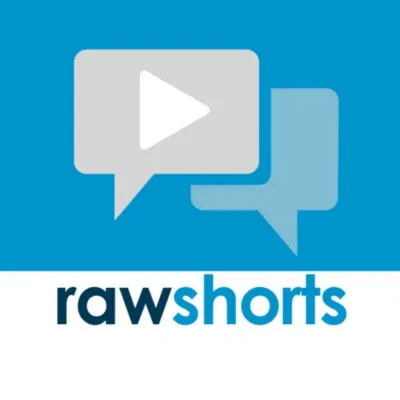
Tính năng
- Hàng trăm template được phân loại theo chủ đề cực kỳ khoa học
- Hoạt động dựa trên tính năng kéo thả để thêm phương tiện, chữ và hiệu ứng chuyển tiếp
- Có thể tải lên video để tiến hành cắt trực tiếp
- Công nghệ trí tuệ nhân tạo giúp chuyển đổi các bài báo, bài đăng trên blog thành video
- Xuất và chia sẻ video dễ dàng trên YouTube và Facebook
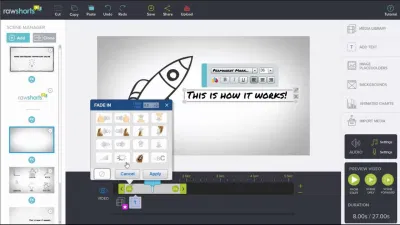
Ưu điểm:
- Thao tác kéo thả dễ thực hiện
- Thư viện hình ảnh, âm thanh quy mô lớn
Nhược điểm:
- Không có khả năng tuỳ chỉnh đối với các template có sẵn
- Kết nối Internet yếu dễ ảnh hưởng tới quá trình tuỳ chỉnh nội dung
Giá bán và link tải về
RawShorts được bán với giá 39 USD/tháng (với gói Essential) hoặc 59 USD/tháng (với gói Business). Bạn có thể truy cập RawShorts để dùng thử miễn phí trong 7 ngày tại link sau:
Truy cập website RawShorts tại đây
Hướng dẫn sử dụng RawShorts:
15. Renderforest
Renderforest có thể được coi là một công cụ đa-zi-năng đáp ứng từ việc sản xuất video, đồ hoạ cho đến thiết kế logo hay sáng lập trang web trực tuyến. Phần mềm tạo video 2D này khá phù hợp với các nhà thiết kế web và doanh nghiệp có nhu cầu sáng tạo nội dung mà không nhất thiết cần có sự hỗ trợ của mô hình 3D.

Tính năng
- Công nghệ trí tuệ nhân tạo (A.I.) và máy học (machine learning) cung cấp các tùy chọn thiết kế logo tốt nhất chỉ với một vài cú nhấp chuột
- Hơn 50,000 tệp artwork độc đáo
- Hàng trăm template video hoạt hình dành cho việc trình chiếu, giới thiệu, giải thích, thuyết trình, thiết kế logo…
- Hơn 100 mẫu thiết kế trang web có sẵn thân thiện với thiết bị di động
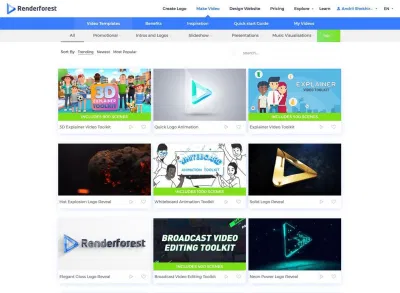
Ưu điểm:
- Giao diện người dùng siêu trực quan
- Công nghệ AI tiên tiến hỗ trợ đắc lực cho việc tìm kiếm logo và đồ họa chất lượng cao
Nhược điểm:
- Tốc độ tải lên video khá chậm
- Một số template bị hạn chế về số lượng từ trong tiêu đề, số lượng hình ảnh hoặc kích thước hình ảnh
Giá bán và link tải về
Renderforest có phiên bản miễn phí, còn các phiên bản trả phí có giá lần lượt là 9.99 USD/tháng (với gói Amateur), 24.99 USD/tháng (với gói Pro), 39.99 USD/tháng (với gói Popular) và 49.99 USD/tháng (với gói Agency). Bạn có thể truy cập Renderforest để dùng bản free tại link sau:
Truy cập website Renderforest tại đây
Hướng dẫn sử dụng Renderforest:
Hi vọng qua bài viết này, bạn đã có thể lựa chọn được những phần mềm và ứng dụng tạo video thuyết trình ưng ý để áp dụng vào quá trình học tập cũng như marketing sản phẩm của mình.
Một số bài viết liên quan:
- Top 10 phần mềm làm video tốt nhất và chuyên nghiệp hiện nay
- 7 ứng dụng xem video trực tuyến cùng bạn bè tốt nhất mà bạn nên biết
Mong các bạn tiếp tục ủng hộ chuyên mục Công nghệ của BlogAnChoi bằng việc thường xuyên theo dõi và chia sẻ ý kiến của mình dưới mỗi bài viết nhé!




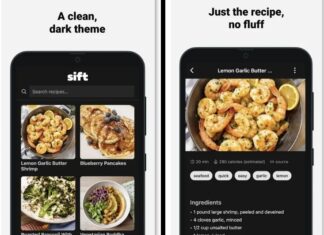








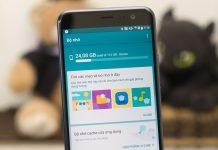


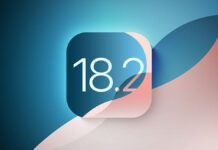
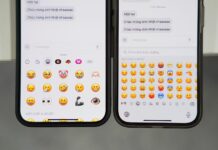

















rất bổ ích, thank you bạn
Biteable rất dễ dùng nhá mn
Bài viết rất bổ ích!